เทมเพลตอีเมล WooCommerce เพื่อส่งอีเมลที่น่าประทับใจ
เผยแพร่แล้ว: 2020-12-30
ถึงเวลาบอกลาปลั๊กอินอีเมลที่ใช้เทมเพลตซึ่งคุณแก้ไขได้เฉพาะส่วนหัวและส่วนท้ายเท่านั้น ปลั๊กอินเครื่องมือปรับแต่งอีเมลส่วนใหญ่อนุญาตให้คุณแก้ไขส่วนหัว ส่วนท้าย และเพิ่มโลโก้เท่านั้น ในขณะที่บางตัวมีเทมเพลตที่กำหนดไว้ล่วงหน้า อย่างไรก็ตาม WooCommerce Email Customizer ช่วยให้คุณสร้างและปรับแต่งเทมเพลตอีเมลด้วยเครื่องมือสร้างเทมเพลตอีเมลที่ใช้งานง่าย สร้างอีเมลธุรกรรมที่น่าประทับใจ เป็นมืออาชีพ และสง่างามสำหรับร้านค้าออนไลน์ WooCommerce ของคุณที่สร้างความประทับใจให้สมาชิกของคุณ
ด้วยการลากและวางที่ออกแบบมาอย่างดีของ Email Customizer สำหรับ WooCommerce คุณสามารถปรับแต่งทุกอย่างในการแจ้งเตือนทางอีเมลของ WooCommerce ได้อย่างง่ายดาย ปลั๊กอินช่วยให้คุณเพิ่มโลโก้ ส่วนหัว ส่วนท้าย ข้อความเนื้อหา ไอคอนโซเชียล รูปภาพ และอื่นๆ โดยใช้องค์ประกอบการลากและวาง
เหตุผลที่คุณควรปรับแต่งอีเมล WooCommerce หรือไม่
ผลการศึกษาพบว่าอีเมลระดับมืออาชีพที่มีความสามารถช่วยเพิ่มมูลค่าให้กับธุรกิจออนไลน์ของคุณได้มาก มันอธิบายให้คุณทราบถึงความเป็นมืออาชีพและความทุ่มเทของคุณ นอกจากนี้ การส่งอีเมลที่หรูหราเป็นวิธีปฏิบัติทางธุรกิจที่ดีที่สุด และไม่มีใครชอบที่จะได้รับความประทับใจที่ไม่ดีจากการส่งอีเมลเส็งเคร็ง
ด้วยการส่งอีเมลธุรกรรมอย่างมืออาชีพที่น่าประทับใจ คุณสามารถให้ลูกค้าของคุณกลับมาอีก
นั่นเป็นเหตุผลที่เราส่งเครื่องมือสร้างอีเมลแบบลากและวางที่เรียบง่ายแต่ทรงพลังเพื่อปรับแต่งอีเมลธุรกรรม WooCommerce ทั้งหมดของคุณ
ฟังก์ชันลากและวางช่วยให้คุณเพิ่มกล่องข้อความ หัวเรื่อง รูปภาพ ย่อหน้า บล็อกเนื้อหา ปุ่มต่างๆ ได้อย่างง่ายดาย นอกจากนี้ยังให้คุณใส่รายละเอียดการสั่งซื้อ ข้อมูลลูกค้า ที่อยู่สำหรับเรียกเก็บเงิน ที่อยู่สำหรับจัดส่ง และอื่นๆ
คุณสมบัติของเครื่องมือปรับแต่งอีเมลสำหรับ WooCommerce
ที่นี่เรามาดูคุณสมบัติบางอย่างของ Email Customizer สำหรับ WooCommerce ที่ช่วยเพิ่มความสวยงามให้กับเทมเพลตอีเมลของคุณ
การแสดงตัวอย่างสดของการเปลี่ยนแปลง
ด้วยเครื่องมือแสดงตัวอย่างแบบสดในปลั๊กอินปรับแต่งอีเมลสำหรับ WooCommerce คุณสามารถดูอีเมลแบบเรียลไทม์ได้ คุณสามารถสร้างเทมเพลตที่สมบูรณ์แบบสำหรับอีเมลของคุณด้วยเนื้อหาและรูปภาพที่วางไว้อย่างถูกต้อง
เพิ่มรูปภาพที่สวยงามให้กับอีเมล WooCommerce
เลือกภาพที่แสดงถึงเป้าหมายของคุณ เพิ่มลงในเทมเพลตอีเมลของคุณ และสร้างความประทับใจด้วยแบนเนอร์ โลโก้ รูปภาพเด่น และอื่นๆ
ส่งอีเมลทดลอง
ส่งอีเมลทดลองใช้ไปยังที่อยู่อีเมลใดก็ได้เพื่อยืนยันลักษณะที่ปรากฏของเทมเพลตที่คุณสร้างขึ้น
รายละเอียดการเรียกเก็บเงิน
ปลั๊กอินเครื่องมือปรับแต่งอีเมล มาพร้อมกับแพลตฟอร์มแสดงรายละเอียดการเรียกเก็บเงินในเทมเพลตอีเมลที่มีการปรับแต่งสี ขนาด และการจัดตำแหน่งหัวเรื่องอย่างง่ายดายและรายละเอียดแยกจากกัน นอกจากนี้ คุณยังสามารถปรับแต่งเส้นขอบ สีพื้นหลัง ช่องว่างภายใน และระยะขอบได้อีกด้วย
รายละเอียดการจัดส่ง
เทมเพลตอีเมลมาพร้อมกับการแสดงรายละเอียดการจัดส่งและปรับแต่งสี ขนาด และการจัดตำแหน่งของหัวเรื่องและรายละเอียดแยกกันเพื่อให้เหมาะกับความต้องการ นอกจากนี้ ปรับแต่งเส้นขอบ สีพื้นหลัง ช่องว่างภายใน และระยะขอบ
ปรับแต่งเทมเพลตอีเมลหลายแบบ
เครื่องมือปรับแต่งอีเมลสำหรับ WooCommerce ให้คุณสร้างเทมเพลตอีเมลสามประเภท ได้แก่
- เทมเพลตอีเมลตามคำสั่งซื้อ
- เทมเพลตตามผลิตภัณฑ์
- เทมเพลตตามหมวดหมู่
เทมเพลตตามคำสั่งซื้อ
ออกแบบเทมเพลตอีเมลเป็นรายบุคคลสำหรับสถานะการสั่งซื้อแต่ละรายการของร้านค้า WooCommerce ของคุณ อีเมลจะถูกเรียกใช้โดยอัตโนมัติและส่งไปยังลูกค้าของร้านค้า WooCommerce ตามสถานะการสั่งซื้อ
เทมเพลตตามผลิตภัณฑ์
ในขณะที่ร้านค้า WooCommerce ของคุณเต็มไปด้วยผลิตภัณฑ์มากมาย คุณสามารถออกแบบเทมเพลตอีเมลสำหรับแต่ละผลิตภัณฑ์ได้ด้วยเครื่องมือปรับแต่งอีเมลสำหรับ WooCommerce คุณยังสามารถออกแบบเทมเพลตสำหรับผลิตภัณฑ์หลายรายการโดยไม่มีปัญหาใดๆ จากปลั๊กอินปรับแต่งอีเมลนี้
เทมเพลตตามหมวดหมู่
ปรับแต่งอีเมลของคุณ รับการมีส่วนร่วมกับลูกค้ามากขึ้นโดยการส่งอีเมลตามหมวดหมู่ คุณสามารถสร้างเทมเพลตที่ไม่ซ้ำกันและแยกจากกันสำหรับแต่ละหมวดหมู่ เมื่อใดก็ตามที่มีการซื้อเกิดขึ้นสำหรับประเภทใดประเภทหนึ่ง เทมเพลตอีเมลที่สร้างขึ้นสำหรับประเภทนั้นจะถูกส่งถึงลูกค้าของคุณ

การทำให้อีเมลของคุณเป็นแบบส่วนตัวมากขึ้นจะช่วยให้บรรลุการมีส่วนร่วมของลูกค้าและเป็นวิธีการขายซ้ำ ด้วยวิธีนี้ คุณยังสามารถได้รับลูกค้าประจำมากมาย
ออกแบบเทมเพลตให้เข้ากับแบรนด์ของคุณ
จากมุมซ้ายของแดชบอร์ด WordPress ให้เลือกปลั๊กอิน Email Customizer ซึ่งเพิ่มเข้ามาหลังจากที่คุณติดตั้งปลั๊กอิน ในการสร้างเทมเพลตอีเมลตามผลิตภัณฑ์หรือหมวดหมู่ ให้เลือก 'เทมเพลตตามผลิตภัณฑ์/หมวดหมู่' มิฉะนั้น เลือก 'เทมเพลตตามคำสั่งซื้อ' เพื่อสร้างเทมเพลตสำหรับอีเมลคำสั่งซื้อ
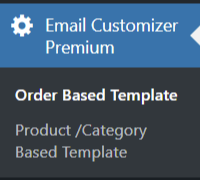
หากคุณกำลังจะสร้างเทมเพลตสำหรับผลิตภัณฑ์ ให้ตั้งชื่อเทมเพลตของคุณ เลือกเทมเพลตตามผลิตภัณฑ์เพื่อสร้างเทมเพลตสำหรับผลิตภัณฑ์
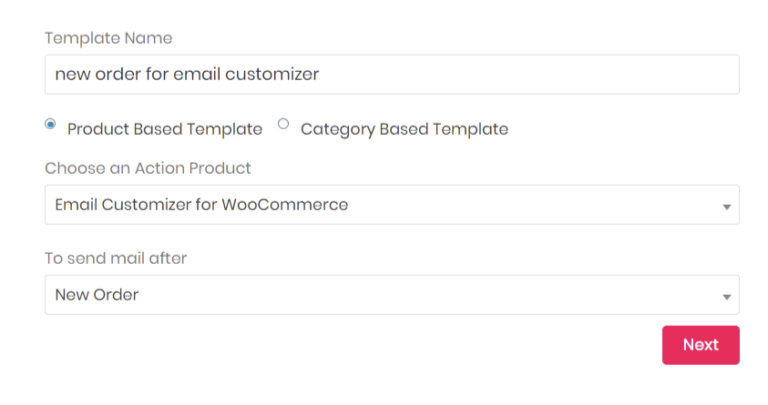
เลือกผลิตภัณฑ์จากรายการดรอปดาวน์ที่คุณต้องการสร้างอีเมลนี้ จากนั้นให้ระบุเวลาที่ต้องส่งอีเมล อีเมลที่ส่งถึงผู้ดูแลระบบร้านค้าหรือลูกค้าของคุณตามตัวเลือกที่คุณเลือก
ตัวอย่างเช่น อีเมล ' คำสั่งซื้อใหม่' จะถูกส่งไปยังผู้ดูแลระบบร้านค้าของคุณแทนที่จะเป็นลูกค้า และอีเมล 'คำสั่งซื้อที่เสร็จสมบูรณ์' จะถูกส่งไปยังลูกค้าของคุณเพื่อแจ้งให้ทราบว่าคำสั่งซื้อได้รับการจัดส่งแล้ว
หากคุณต้องการสร้างเทมเพลตอีเมลตามหมวดหมู่ ให้เลือก 'เทมเพลตตามหมวดหมู่' จากนั้นเลือกหมวดหมู่จากรายการและสุดท้ายกำหนดสถานะการสั่งซื้อของอีเมล
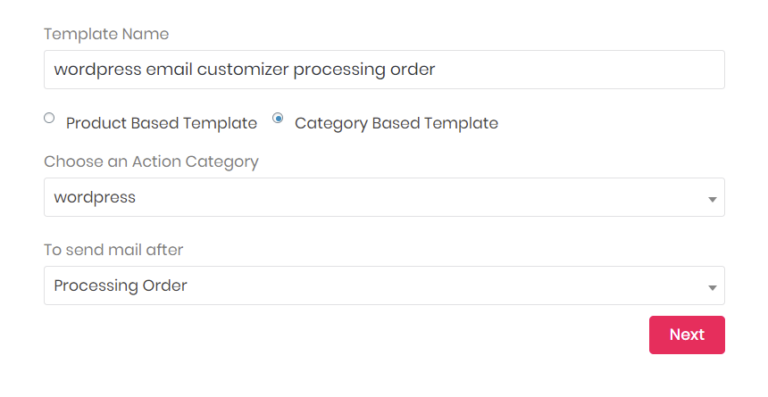
หลังจากที่คุณดำเนินการต่อไป หน้าใหม่จะแสดงตำแหน่งที่คุณสามารถสร้างเทมเพลตสำหรับอีเมลได้ อินเทอร์เฟซแบบลากและวางที่ใช้งานง่ายของเครื่องมือปรับแต่งอีเมลทำให้งานของคุณง่ายขึ้น และปล่อยให้องค์ประกอบลากและวางได้ทุกที่ที่คุณต้องการ
เมื่อคุณออกแบบเทมเพลตอีเมลที่กำหนดเองเสร็จแล้ว ให้กดปุ่มบันทึกที่ด้านบนขวา เพื่อให้มันมีชีวิตอยู่ ให้เปิดใช้งานตัวเลือกเปิดใช้งาน
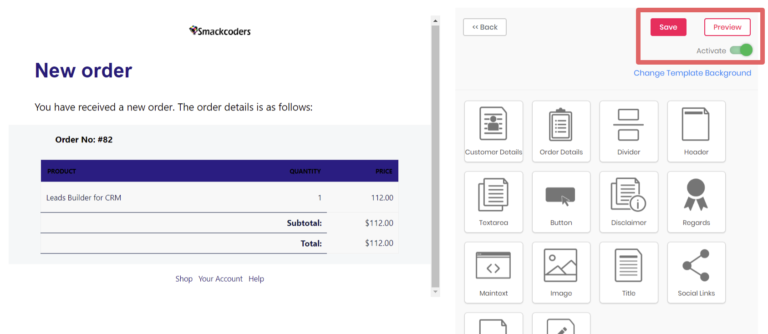
ตอนนี้เทมเพลตพร้อมที่จะให้บริการลูกค้าของคุณแล้ว ก่อนส่งให้ลูกค้า ทดสอบรูปลักษณ์ของอีเมลเพื่อดูจากมุมมองของลูกค้า
การสวมบทบาทเป็นลูกค้าช่วยคิดจากมุมมองของลูกค้า ดูตัวอย่างอีเมลและทดสอบตัวเลือกอีเมลช่วยให้คุณแก้ไขเพื่อสร้างอีเมลระดับมืออาชีพที่สมบูรณ์แบบ
ใช้ตัวเลือกการแสดงตัวอย่างเพื่อดูเทมเพลตของคุณ เมื่อคุณต้องการทำการปรับเปลี่ยนใดๆ ให้กลับไปที่สถานะก่อนหน้าและเริ่มทำการเปลี่ยนแปลง หากคุณพอใจกับเทมเพลตอีเมลที่ออกแบบไว้ ให้ส่งอีเมลทดสอบไปยังพันธมิตรของคุณโดยระบุที่อยู่อีเมลและคลิก 'ส่งอีเมลทดสอบ'
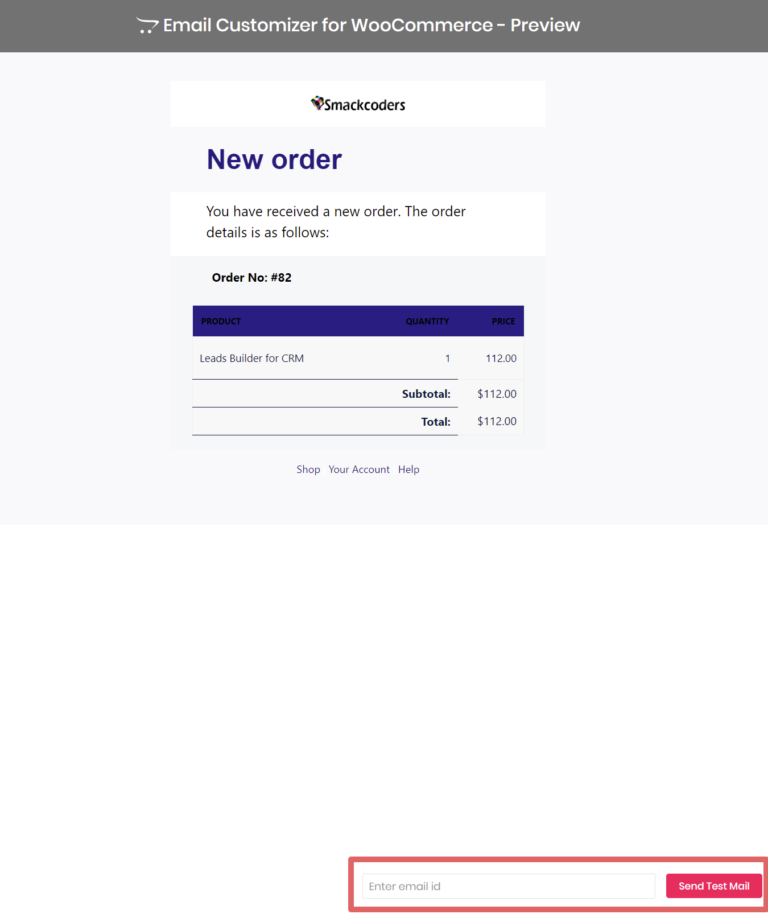
ตอนนี้ เมื่อใดก็ตามที่มีการสั่งซื้อหรือเสร็จสมบูรณ์ หรือล้มเหลว หรือถูกระงับ เทมเพลตอีเมลที่สร้างขึ้นจะทริกเกอร์และส่งให้กับลูกค้า
จัดการและจัดระเบียบเทมเพลตอีเมล WooCommerce
เมื่อคุณพบเทมเพลตอีเมลที่ไม่ได้ใช้ ในตอนนี้ ให้กำหนดให้เป็น 'ไม่ใช้งาน' เพื่อหลีกเลี่ยงการลบอย่างถาวร เมื่อคุณต้องการใช้เทมเพลต คุณสามารถทำให้มันมีชีวิตได้โดยแตะที่ปุ่มเปิดใช้งานในส่วนเทมเพลตที่ใช้งานอยู่
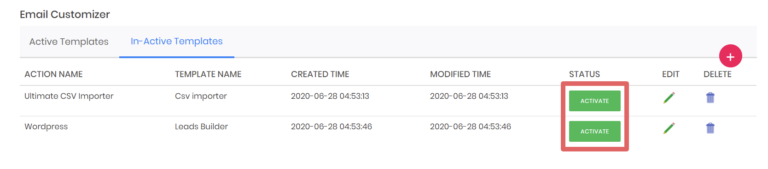
หากคุณไม่ต้องการความช่วยเหลือเกี่ยวกับเทมเพลต ให้ลบออกจากรายการเทมเพลตปลั๊กอิน ซึ่งจะช่วยให้คุณจัดการที่ใช้งานอยู่ ไม่ได้ใช้งาน และลบแม่แบบที่ไม่มีประโยชน์ได้อย่างง่ายดาย คุณยังสามารถแก้ไขเทมเพลตได้โดยเลือกไอคอนดินสอของเทมเพลตอีเมลที่เหมาะสม
ฝังลายเซ็นของคุณและส่งอีเมล WooCommerce ที่ดี
ขณะนี้ด้วย Email Customizer สำหรับ WooCommerce คุณสามารถเพิ่มความเป็นส่วนตัวให้กับอีเมล WooCommerce ของคุณได้ ทำให้อีเมลของคุณโดดเด่นกว่าใคร รักษาเอกลักษณ์ของแบรนด์ของคุณด้วยการฝังลายเซ็นดิจิทัลในเทมเพลตอีเมลทั้งหมดของคุณ ลายเซ็นอิเล็กทรอนิกส์สร้างความประทับใจไม่รู้ลืมที่ส่วนท้ายของเนื้อหาอีเมลของคุณ Rich Signature Editor ให้คุณเพิ่มลายเซ็นที่เขียนด้วยลายมือของคุณ คุณสามารถลากและวางที่ใดก็ได้ในเนื้อหาอีเมลของคุณ คุณยังสามารถอัปเดตลายเซ็นใหม่ของคุณได้ในคลิกเดียว คุณสามารถใช้ลายเซ็นเดียวกันกับเทมเพลตอีเมลจำนวนเท่าใดก็ได้

อัปเกรดเป็นเวอร์ชันพรีเมียม
เครื่องมือปรับแต่งอีเมลสำหรับเวอร์ชัน Pro ของ WooCommerce ที่มาพร้อมกับคุณสมบัติมากมาย ปลั๊กอินนี้ช่วยให้ปรับแต่งเทมเพลตอีเมล WooCommerce ของการทำธุรกรรมเริ่มต้นได้ง่าย ด้วยการใช้ตัวปรับแต่ง WordPress ดั้งเดิม คุณสามารถแก้ไขการออกแบบใดๆ เพื่อแก้ไขภาพได้ทันที
ปรับแต่งเทมเพลตอีเมลแต่ละรายการใน WooCommerce โดยไม่ต้องแก้ไขโค้ดใดๆ บันทึกความเครียดทั้งหมดด้วยการคลิกเมาส์และสร้างอีเมลของคุณให้เสร็จ หวังว่าโพสต์นี้จะช่วยให้คุณเข้าใจลึกซึ้งยิ่งขึ้นเกี่ยวกับปลั๊กอินปรับแต่งอีเมลสำหรับ WooCommerce ของเรา ดาวน์โหลด Email Customizer เวอร์ชันฟรีสำหรับ WooCommerce โปรดอย่าลังเลที่จะติดต่อเราที่ [email protected] อย่าลังเลที่จะถามคำถามใด ๆ กับเราเกี่ยวกับ Email Customizer สำหรับ WooCommerce เรากำลังรอการติดต่อจากคุณ!
